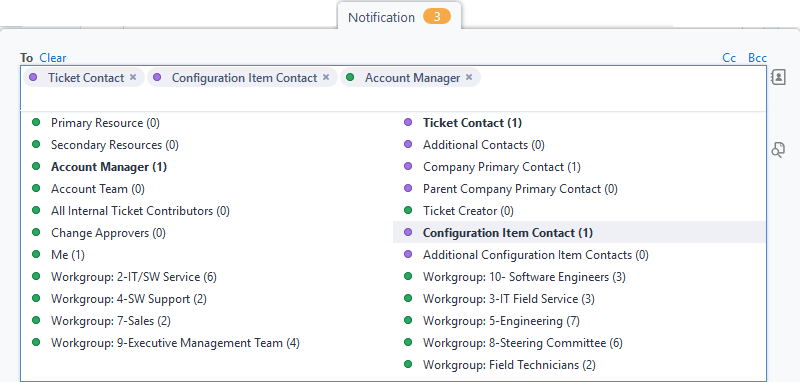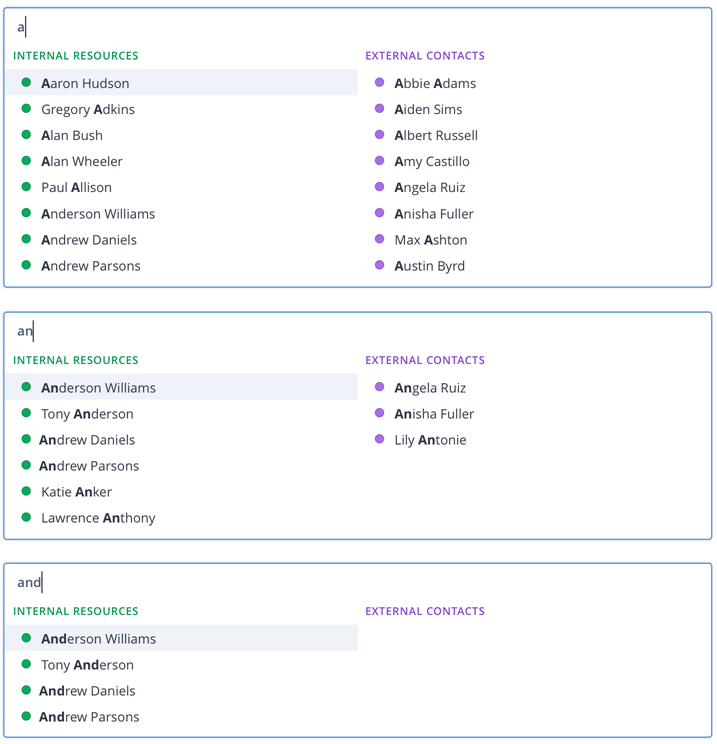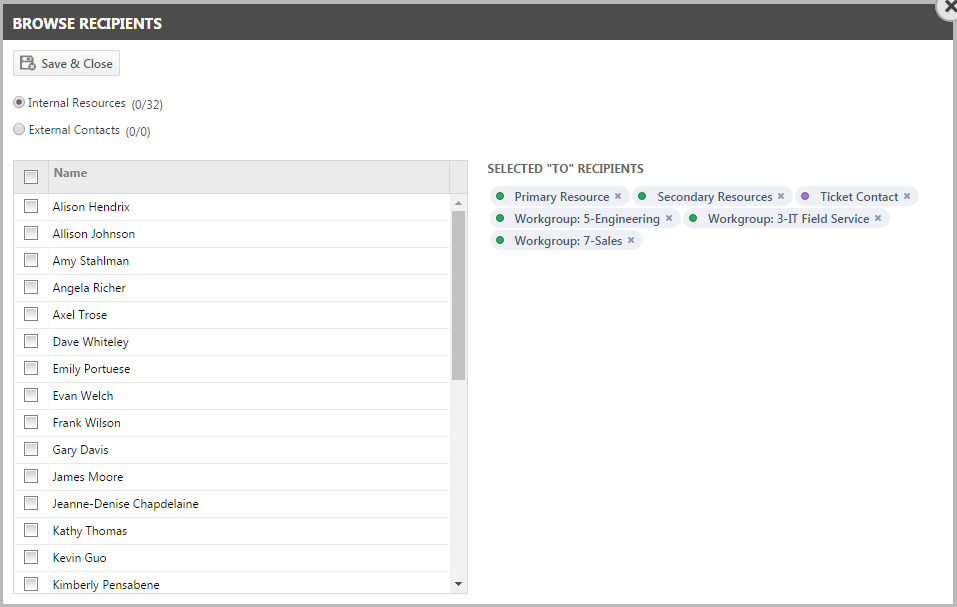Panel de notificaciones
PERMISOS Todos los usuarios con permiso de edición para el ticket, tarea, oportunidad, nota CRM o dispositivo.
NAVEGACIÓN Haga clic en el asa de notificación en los formularios Nuevo o Editar de notas, dispositivos, organizaciones, oportunidades, tareas, tickets, notas o entradas de tiempo de CRM.
En lugar de la pestaña de notificaciones o la sección de notificaciones, las páginas de entidades de Autotask como las páginas de Ticket, Tarea, Entrada de tiempo, Nota, Organización, Oportunidad y Dispositivo cuentan con unpanel de Notificación .
- El panel es aparte de la página. Usted lo puede abrir desde un manipulador flotante al final de la página. El manipulador tiene un distintivo que indica cuántos destinatarios de notificación únicos están actualmente seleccionados. Cuando se seleccionan los destinatarios, el distintivo se vuelve anaranjado.
- Cuando se hace clic en el distintivo, el panel de notificación se desliza hacia arriba.
- El panel puede tener tres cuadros de entrada: Para, CC y CCO. Inicialmente, solo se ve la casilla Para. Para ver las casillas CC y CCO, haga clic en los vínculos en la esquina superior derecha.
- Haga clic en la casilla Para para ver los destinatarios basados en función de la entidad y todos los grupos de trabajo activos. Cuando seleccione un destinatario basado en función, la persona actualmente asignada a la función recibirá la notificación. Los recursos internos y los grupos de trabajo se identifican con un punto verde, mientras que los contactos externos, con un punto morado.
- Las direcciones de correo electrónico de los destinatarios To: y CC:, pero no los destinatarios BCC: se añadirán a la nota interna.
- Si se ha seleccionado para un contacto externo la opción El contacto no acepta notificaciones de correo electrónico de tareas y tickets, no se enviará el correo electrónico de notificación, incluso si se han seleccionado por función o nombre aquí. Consulte Exclusiones de notificaciones.
NOTA En las páginas Nueva oportunidad y Editar oportunidad, no hay contactos externos disponibles para selección.
NOTA Independientemente de la selección del destinatario en el panel de notificaciones, las notas de tareas y tickets pueden tener una configuración Internos o Internos y co-administradores que evitará que los usuarios y los usuarios co-administradores reciban notificaciones sobre notas que no pueden ver.
Cómo...
Todos los destinatarios basados en función para la entidad aparecerán en el cuadro de entrada ampliado tan pronto como haga clic en el campo Para.
NOTA Muchos destinatarios basados en función aparecen en paneles de notificaciones para más de una entidad y cada entidad tiene sus propios y exclusivos destinatarios basados en función. Las imágenes en este tema se tomaron de notificaciones de tickets.
- Para abrir la página, use la(s) ruta(s) de acceso en la sección Seguridad y navegación más arriba.
- Para agregar un destinatario basado en función o un grupo de trabajo a un cuadro de entrada, haga clic en el destinatario. Cada recurso basado en función, individual o de grupo que usted añada aparecerá en el cuadro de entrada en una burbuja gris. Usted puede añadir hasta 50 burbujas a cada cuadro.
SUGERENCIA Cuando el cuadro de entrada no tiene enfoque y usted desplaza el cursor sobre una burbuja, un cuadro de información sobre herramientas mostrará los nombres de los miembros del grupo.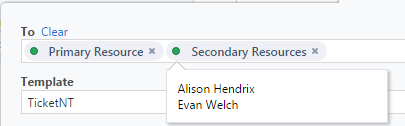
- Para quitar un destinatario, haga clic en la X de la burbuja.
Además de los destinatarios basados en función, usted puede añadir recursos internos individuales y contactos de clientes externos a la lista de destinatarios de notificaciones.
Si conoce los nombres de los individuos, puede utilizar la característica de escritura anticipada. Autotask buscará el nombre de pila, el apellido y las iniciales para encontrar una coincidencia de la cadena que ingrese.
- Comience a escribir un nombre. A medida que escribe, aparece un número decreciente de coincidencias.
- Haga clic en un nombre para agregarlo a la casilla de entrada.
- Haga clic en el ícono Explorar destinatarios a la derecha de uno de los cuadros de entrada.
Se abrirá una ventana.
- Añada destinatarios:
| Característica | Descripción |
|---|---|
| Selector de tipos de destinatarios | Un botón de radio le permite ver ya sea Recursos internos (predeterminado) o bien Contactos externos. El primer número entre paréntesis indica el número de recursos o contactos seleccionados; el segundo, el número total de recursos o contactos de la tabla. Haga clic en un botón de radio para alternar entre las dos listas. |
| Casilla de verificación | Para seleccionar un recurso o un contacto como un destinatario de notificación, seleccione la casilla frente al nombre. |
| Destinatarios seleccionados de Para, CC, y CCO | Todos los destinatarios seleccionados (incluidos los destinatarios basados en función) aparecen en el lado derecho de la ventana. Para quitar un destinatario, desmarque la casilla o haga clic en la X en la burbuja. Usted puede añadir hasta 50 burbujas. |
| Botón Cerrar | Cancela todos los cambios realizados en este cuadro de diálogo y lo cierra. |
| Guardar y cerrar | Los destinatarios seleccionados se guardan y añaden al respectivo cuadro de entrada, y se cierra el diálogo. |
Además de los destinatarios basados en función, los recursos internos y los contactos externos, usted puede enviar la notificación a cualquier dirección de correo electrónico válida.
- Escriba o copie y pegue una dirección de correo electrónico en el cuadro de entrada y haga clic en Enter, Tab, o en otra área fuera del campo Otros correos electrónicos. Se pueden separar varias direcciones con un punto y coma.
- La dirección de correo electrónico aparecerá en el cuadro de entrada en su propia burbuja.
Una vez que haya seleccionado todos los destinatarios, complete los siguientes campos:
| Campo | Descripción | |||||||||||||||||||||||||||||||||||||||||||||||||
|---|---|---|---|---|---|---|---|---|---|---|---|---|---|---|---|---|---|---|---|---|---|---|---|---|---|---|---|---|---|---|---|---|---|---|---|---|---|---|---|---|---|---|---|---|---|---|---|---|---|---|
| Plantilla |
Plantilla de notificaciónLas plantillas de notificación determinan el contenido y el diseño del correo electrónico de notificación. La mayoría de las plantillas no sólo contienen la línea de asunto y el texto del cuerpo del correo electrónico, sino también variables que extraen datos directamente de Autotask. NOTA Si la lista de destinatarios incluye recursos que carecen de permiso para ver notas internas, archivos adjuntos, etc., el texto extraído por la variable se sustituye por Ver [Nombre de la entidad]. Este campo aparece en las entidades que admiten la notificación por correo electrónico al crearlas o editarlas. Se selecciona la plantilla por defecto, pero se puede modificar. Están disponibles todas las plantillas de notificación activas de la entidad y el evento. Si está presente, haga clic en el icono de vista previa |
|||||||||||||||||||||||||||||||||||||||||||||||||
| Asunto |
AsuntoEste campo aparece o está habilitado en entidades que permiten notificaciones de correo electrónico cuando usted las crea o edita. Determina la línea Asunto del correo electrónico de notificación que se envía. Si usted ha seleccionado una plantilla de notificación, la línea Asunto es rellenada por el asunto de la plantilla de notificación, pero puede modificarse. |
|||||||||||||||||||||||||||||||||||||||||||||||||
| Texto de correo electrónico adicional |
Texto de correo electrónico adicionalEste campo aparece en las entidades que admiten la notificación por correo electrónico al crearlas o editarlas. Almacena el texto adicional que desea que aparezca en el correo electrónico de notificación. Ingrese todo texto que desee que aparezca en el correo electrónico de notificación sobre el archivo adjunto o sobre el cuerpo de texto predeterminado desde la plantilla. Dependiendo de la entidad, el texto que introduzca aquí puede o no guardarse en Autotask. Si se guarda, estará disponible para verse como nota de sistema. |
|||||||||||||||||||||||||||||||||||||||||||||||||
| Enviar correo electrónico desde |
Dirección de correo electrónico de origenEste campo determina la dirección de correo electrónico que se utiliza como dirección del remitente en el correo de notificación. Elija la dirección de correo electrónico que desee utilizar como el remitente saliente. Dependiendo del contexto, están disponibles las siguientes opciones: IMPORTANTE Las respuestas a los correos electrónicos de notificación vendrán a la dirección de correo electrónico seleccionada. Asegúrese de que los buzones se vean o de que los correos electrónicos se redirijan correctamente.
|
|||||||||||||||||||||||||||||||||||||||||||||||||
|
Notas de resumen (solo notificaciones de entradas de tiempo) |
Seleccione si incluir las Notas de resumen de la entrada de tiempo con el correo electrónico de notificación. |
|||||||||||||||||||||||||||||||||||||||||||||||||
|
Descripción (solo notificaciones de notas de ticket) |
Seleccione si incluir o no la Descripción de la nota con el correo electrónico de notificación. |
|||||||||||||||||||||||||||||||||||||||||||||||||
|
Archivos adjuntos |
Sólo en las notificaciones de Nota de ticket, Nota de proyecto, Nota de tarea y Entrada de tiempo, elija si desea incluir los archivos adjuntos, si los hay, con el correo electrónico de notificación. Esto se aplica solamente a nuevos archivos adjuntos asociados con la nota o entrada de tiempo. No se pueden incluir los archivos adjuntos existentes en la tarea, el ticket u otras entradas de tiempo. |
|||||||||||||||||||||||||||||||||||||||||||||||||
| Editar configuración predeterminada | La oportunidad, el ticket, la tarea y los dispositivos permiten establecer configuraciones de notificación predeterminadas para una entidad. Estas configuraciones son específicas a su cuenta de usuario y pueden gestionarse en la página Notificaciones predeterminadas. Consulte Establecer configuraciones de notificación predeterminadas. |